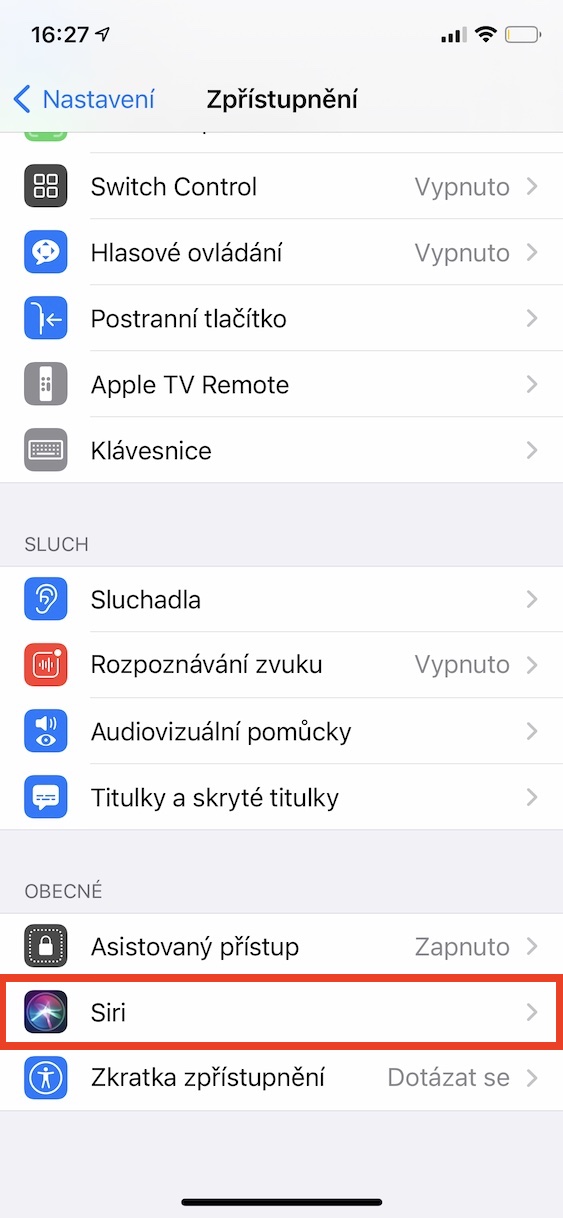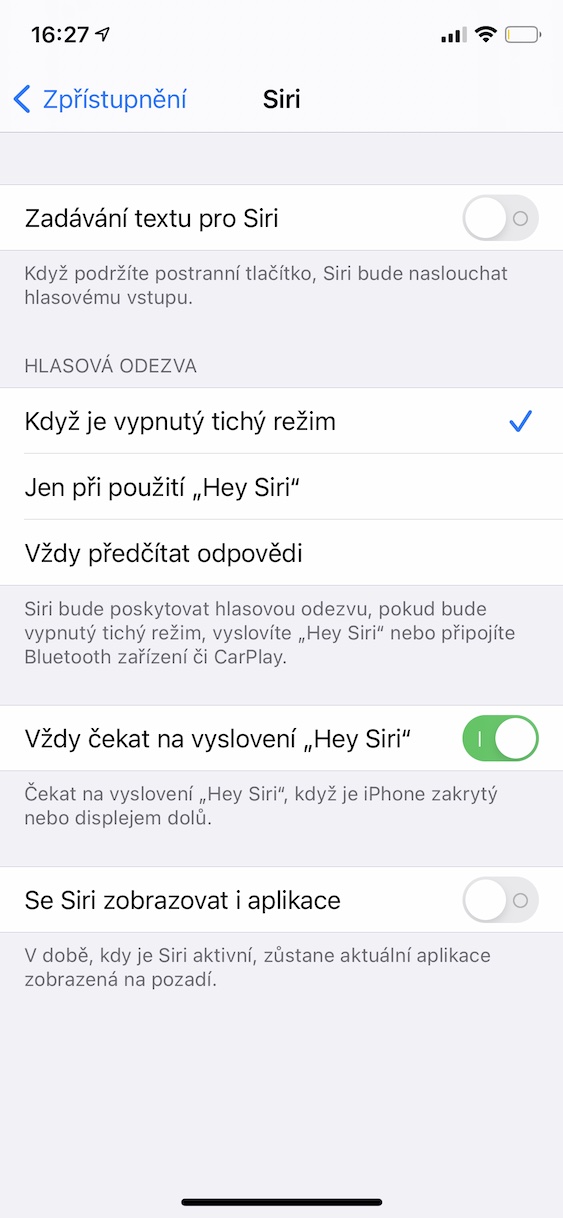वॉयस असिस्टेंट सिरी हर दिन आपका बहुत सारा समय बचा सकता है - बेशक, अगर आप इसका उपयोग करना सीख लें। Siri लगभग सभी Apple डिवाइस, जैसे iPhone, Mac, HomePod और अन्य पर उपलब्ध है। यदि आपके पास एक आईफोन है और आप उस पर सिरी का उपयोग करते हैं, तो आपने पहले ही देखा होगा कि यदि आपके पास यह इसके पीछे है (उदाहरण के लिए, डिस्प्ले एक टेबल पर है), या यदि यह आपकी जेब में है, तो सक्रियण कहने के बाद आज्ञा अरे सिरी ऐप्पल वॉयस असिस्टेंट सक्रिय नहीं होगा। यह प्रीसेट मुख्य रूप से सुरक्षा के लिए और आकस्मिक सक्रियण को रोकने के लिए सक्रिय है। यदि आप इस विकल्प को रीसेट करना चाहते हैं ताकि सिरी हर बार प्रतिक्रिया दे, तो आप कर सकते हैं - बस इस गाइड का पालन करें।
यह हो सकता था रुचि आपको
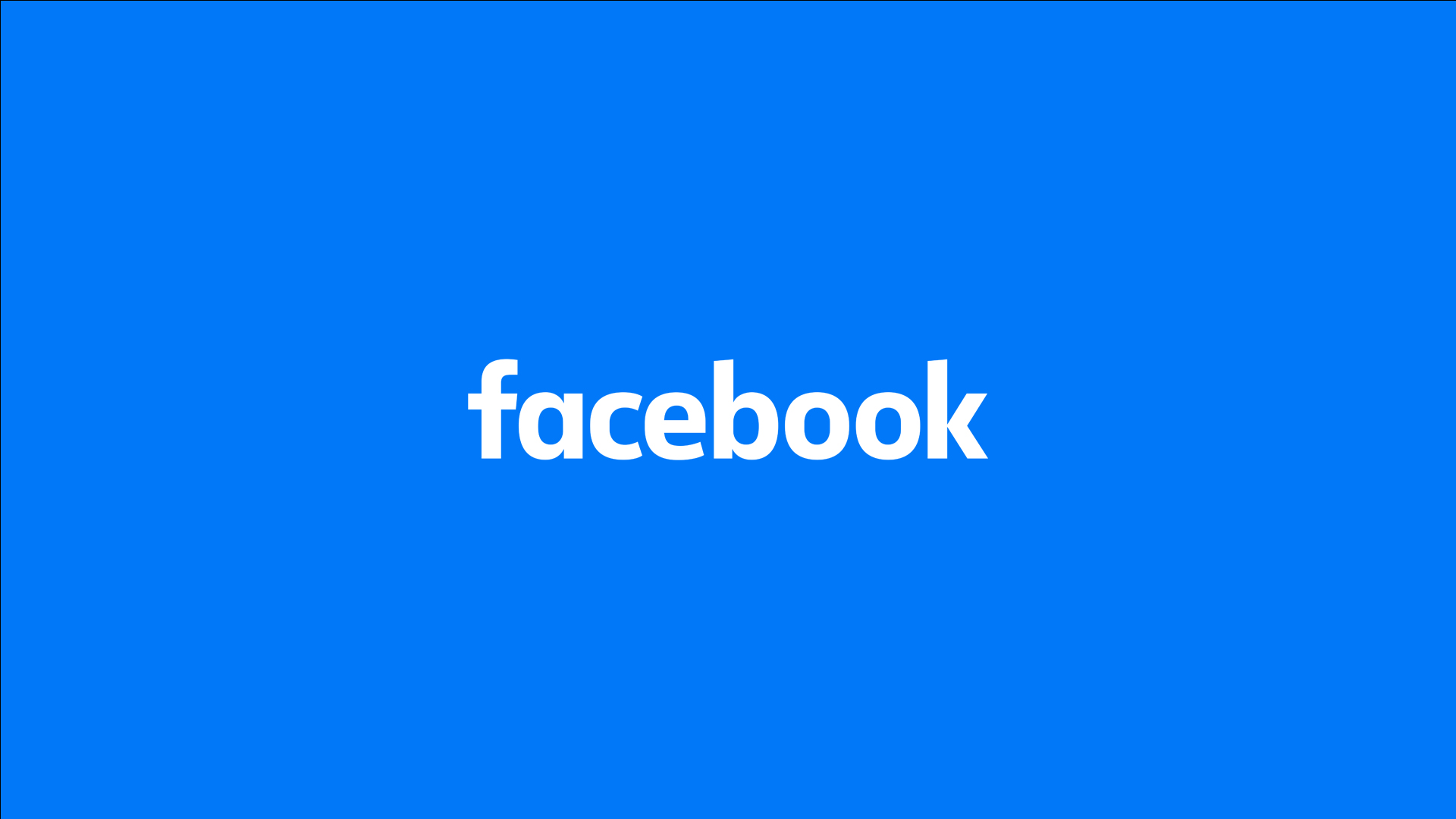
स्क्रीन ढकी होने पर भी iPhone पर Siri को आपकी बात सुनने के लिए कैसे सेट करें
यदि आप एक ऐसी सुविधा सक्रिय करना चाहते हैं जो सिरी को सक्रियण आदेश का जवाब देगी अरे सिरी भले ही आपके iPhone को स्क्रीन नीचे की ओर करके रखा गया हो, या यदि इसे किसी अन्य तरीके से कवर किया गया हो, तो भी यह जटिल नहीं है। प्रक्रिया निम्नलिखित है:
- सबसे पहले, आपको अपने iOS डिवाइस पर नेटिव ऐप पर जाना होगा नास्तावेनी.
- एक बार जब आप ऐसा कर लें, तो पता लगाने के लिए थोड़ा नीचे जाएं और बॉक्स पर क्लिक करें प्रकटीकरण.
- अब अगली स्क्रीन पर जाएँ सभी तरह से खिन्न जहां आप विकल्प पर क्लिक करें महोदय मै, जो अधिक विकल्प प्रदर्शित करेगा।
- अंत में, आपको बस स्विच डाउन करना है सक्रिय समारोह हमेशा "अरे सिरी" कहने का इंतज़ार करें।
इसके तुरंत बाद, जैसे ही आप निर्देशानुसार इस फ़ंक्शन को सक्रिय करेंगे अरे सिरी सिरी वॉयस असिस्टेंट हर समय इंतजार कर रहा होगा, भले ही, उदाहरण के लिए, आप आईफोन को अपनी जेब या पर्स में रखें, या यदि आप इसे स्क्रीन नीचे की ओर रखते हुए टेबल पर रखें। चूँकि आपके iPhone को इस फ़ंक्शन के लिए स्टैंडबाय पर रहना होगा, तब भी जब यह सामान्य रूप से नहीं होगा, आप उम्मीद कर सकते हैं कि ऊपर वर्णित फ़ंक्शन के सक्रियण से बैटरी जीवन पर थोड़ा प्रभाव पड़ेगा - लेकिन निश्चित रूप से यह उम्मीद न करें कुछ भी कठोर. तो अगर यह आपको परेशान करता है कि सिरी कमांड पर है अरे सिरी सभी मामलों में रिपोर्ट नहीं करता है, इसलिए अब आप जानते हैं कि इस प्राथमिकता को कैसे बदला जाए।